[Gelöst!] Benutzerdefinierte Binärdatei durch FRP-Sperre blockiert
Oct 15, 2025 • Filed to: Geräte entsperren • Proven solutions
Wenn Sie Ihr Android-Handy einschalten und „Benutzerdefinierte Binärdatei durch FRP-Sperre blockiert“ in roter Farbe auf dem Bildschirm sehen, haben Sie vermutlich keine Ahnung, was als nächstes zu tun ist. Dieser Fehler erscheint normalerweise zusammen mit dem Logo/der Modellnummer des Telefons auf dem Bildschirm und das Telefon bootet danach nicht mehr.
Sie müssen die
Empfohlene FRP-Umgehungstools zum Umgehen der Google-Kontoverifikation: Samsung Reaktivierungs-/FRP-Sperrentfernungsdienst.
Teil 1: Was ist der Fehler „Benutzerdefinierte Binärdatei durch FRP-Sperre blockiert“?
FRP steht für Factory Reset Protection und die FRP-Sperre, besser bekannt als „Benutzerdefinierte Binärdatei durch FRP-Sperre blockiert“, ist eine relativ neue Funktion, die zum ersten Mal in Android 5.1 zu finden war. Diese Schutzfunktion in Android-Telefonen verhindert, dass unbefugte Software Veränderungen vornimmt oder das Zurücksetzen auf die Werkseinstellungen ohne die Zustimmung des Benutzers gestartet wird. Dieses Problem tritt daher normalerweise auf, wenn Sie Ihr Telefon gerootet haben, um neues ROM/Firmware zu flashen oder andere wichtige interne Einstellungen auf Ihrem Telefon zu verändern.

Der FRP-Sperr-Dialog weist Sie auf das Vorhandensein einer zuvor angemeldeten Google ID und eines Passworts hin, die Sie in diesem Fall erneut eingeben müssen, um das Telefon zu aktivieren, nachdem Sie Ihr Telefon zurückgesetzt haben. Ihr Google-Konto wird nun abgefragt, sobald Sie mit der erneuten Einrichtung Ihres Telefons beginnen. Sie sehen diesen Fehler, wenn Sie die Standard-Firmware verändert haben.
Die FRP-Sperre-Fehlermeldung erscheint nun jedes Mal auf dem Bildschirm, egal wie oft Sie Ihr Gerät neu starten.
Halten Sie sich an die Anweisungen im nächsten Abschnitt, um den „Benutzerdefinierte Binärdatei durch FRP-Sperre blockiert“-Fehler mit einfachen und effektiven Schritten zu umgehen/zu entfernen.
Teil 2: Wie Sie „Benutzerdefinierte Binärdatei durch FRP-Sperre blockiert“ umgehen
„Benutzerdefinierte Binärdatei durch FRP-Sperre blockiert“ ist ein viel diskutiertes Thema. Daher gibt es einige Wege zum Umgehen/Beheben des Problems. Um es Ihnen einfacher zu machen, haben wir uns Samsung-Smartphones näher angesehen und im Folgenden ein paar praktische Problemlösungen aufgeführt, falls das Problem auf Ihrem Samsung-Handy auftritt.
Neustart des Telefons erzwingen
Sie können Ihr Samsung-Mobiltelefon einfach und schnell zu einem Neustart zwingen. Damit beheben Sie temporäre Softwarefehler und stoppen alle im Hintergrund laufenden Prozesse. Alles, was Sie dafür tun müssen:
Drücken Sie die Ein/Aus-Taste- und die Lautstärketaste gleichzeitig für 5–7 Sekunden, wie unten dargestellt.

Warten Sie auf den Neustart des Telefons und starten Sie es dann wieder normal.
So sorgen Sie dafür, dass die Benutzerdefinierte Binärdatei blockiert-Fehlermeldung nicht mehr angezeigt wird.

Sollte das Problem jedoch weiterhin bestehen, sehen Sie sich den folgenden Schritt an.
Zurücksetzen auf die Werkseinstellungen im Wiederherstellungsmodus
Eine weitere praktische Möglichkeit zum Umgehen/Entfernen des FRP-Sperre-Fehlers besteht im Zurücksetzen Ihres Telefons auf die Werkseinstellungen. Dies ist durch Booten in den Rettung-Modus möglich. Dafür:
Drücken Sie hierfür die Ein/Aus-Taste sowie die Home- und Lauter-Tasten zugleich. Nun sehen Sie einen Bildschirm mit mehreren Optionen.
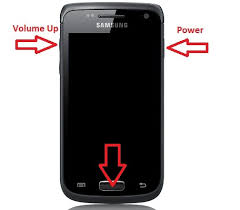
Scrollen Sie nun mit der Leiser-Taste nach unten und wählen Sie „Wipe Data/Factory Reset“ mit der Ein/Aus-Taste, wie in der Abbildung unten zu sehen.

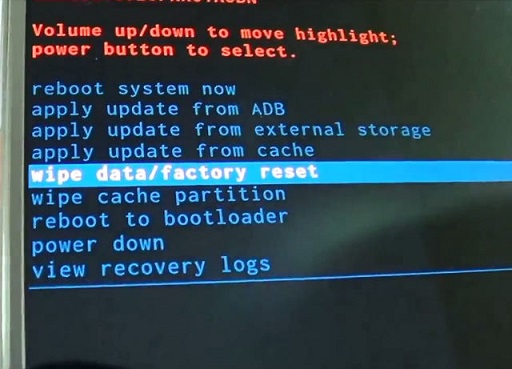
Warten Sie nun, bis der Vorgang abgeschlossen ist und Ihr Telefon wieder normal startet.
Hinweis: Sie verlieren alle auf dem Telefon gespeicherten Daten und Einstellungen, wenn Sie es auf die Werkseinstellungen zurücksetzen. Sie müssen Ihr Telefon vollständig neu einrichten, nachdem der Vorgang abgeschlossen ist.
Standard-Firmware mit Odin flashen
Wenn Sie den „Benutzerdefinierte Binärdatei blockiert“-Fehler mit den oben erläuterten Methoden nicht entfernen/umgehen können und Ihr Telefon nicht normal bootet, können Sie es auch mit einem anderen Weg versuchen, nämlich indem Sie die Standard-Firmware erneut auf Ihr Telefon flashen.
Dieser Weg kommt Ihnen vielleicht zunächst umständlich vor, in 9 von 10 Fällen löst er jedoch das Problem. Er ist daher definitiv einen Versuch wert.
Halten Sie sich dafür genau an die unten angegebenen Schritte für das Flashen der Standard-Firmware auf Ihrem Telefon. Überspringen Sie dabei keinen der Schritte und gehen Sie es langsam an.
Zunächst müssen Sie die neueste Version von Odin auf Ihren PC herunterladen.
Laden Sie nun die Standard- Firmware für Ihr Gerät herunter, indem Sie die korrekte Modellnummer, den Ländernamen und weitere Details in SamMobile eingeben.
Starten Sie nun den Download-Modus auf Ihrem Samsung-Handy, indem Sie die Tasten Leiser, Home und Ein/Aus gemeinsam 3–4 Sekunden lang gedrückt halten. Sobald der Download-Bildschirm erscheint, drücken Sie nun zum Fortfahren die Lauter-Taste.
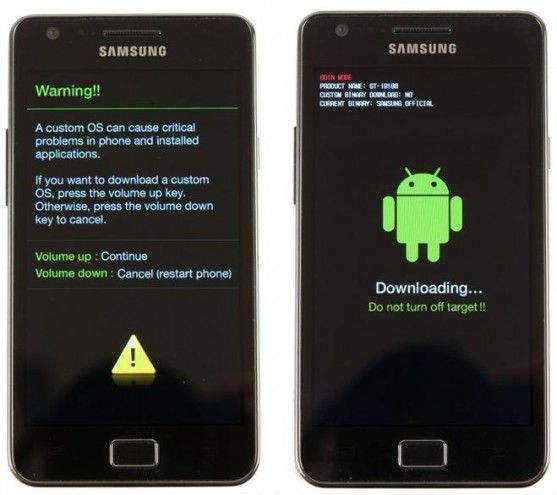
Starten Sie nun per Rechtsklick Odin auf Ihrem PC und wählen Sie „Als Administrator ausführen“. Sehen Sie sich dazu den folgenden Screenshot an.
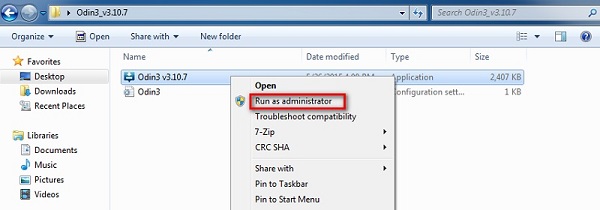
Nun öffnet sich das Odin-Fenster.
Verwenden Sie nun ein Original-USB-Kabel von Samsung, um Ihr Telefon mit dem PC zu verbinden.
Odin erkennt Ihr Telefon nun und zeigt es im Hauptfenster auf dem PC an.
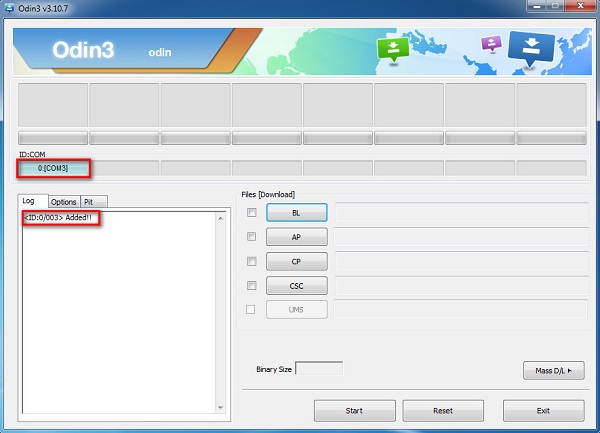
Klicken Sie nun auf „AP“, „CP“, „CSC“ und wählen Sie die entsprechenden Dateitypen für die Firmware, die Sie zuvor heruntergeladen haben.
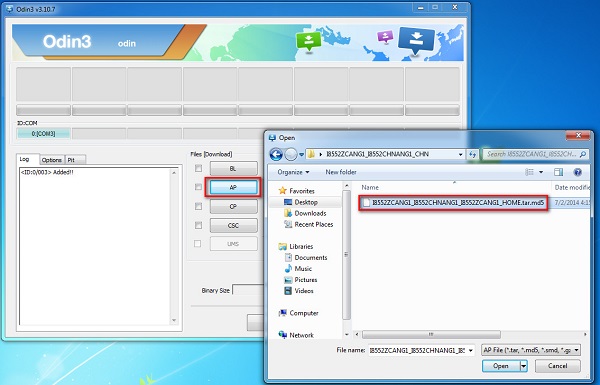
Sobald Sie alle Dateitypen hinzugefügt haben, klicken Sie auf den „Start“-Knopf, um mit dem Flashen zu beginnen.
Nachdem der Flashvorgang beendet ist, sehen Sie im Odin-Fenster die Meldung „Pass“ und Ihr Telefon beginnt mit dem Neustart.
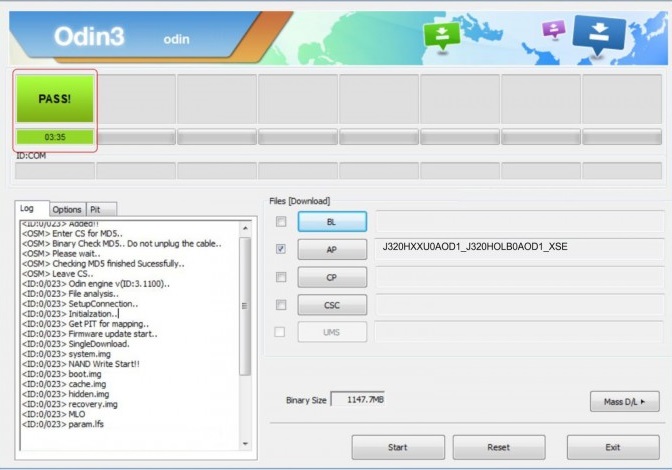
Nun müssen Sie Ihr Telefon wie im untenstehenden Screenshot gezeigt einrichten.
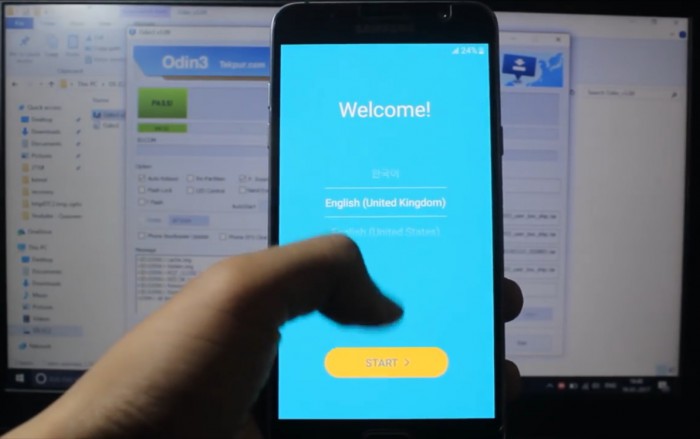
Daher gehören die oben genannten Methoden zu den besten Lösungen zum Umgehen/Entfernen des „Benutzerdefinierte Binärdatei durch FRP-Sperre blockiert“-Fehlers. Da es sich bei FRP um eine Schutzfunktion handelt, die das unberechtigte Zurücksetzen und Verändern von Software des Geräts verhindert, ist dies Problem nicht einfach zu lösen. Die in diesem Artikel erläuterten Techniken machen die Aufgabe jedoch ganz einfach. Diese Lösungen wurden bereits von zahlreichen Benutzern getestet und sind daher unsere empfohlenen Schritte zum Umgehen/Beheben des FRP-Sperre-Fehlers.
Versuchen Sie nun also einfach, die Schritte umzusetzen und so die Fehlermeldung „Benutzerdefinierte Binärdatei durch FRP-Sperre blockiert“ zu entfernen.
















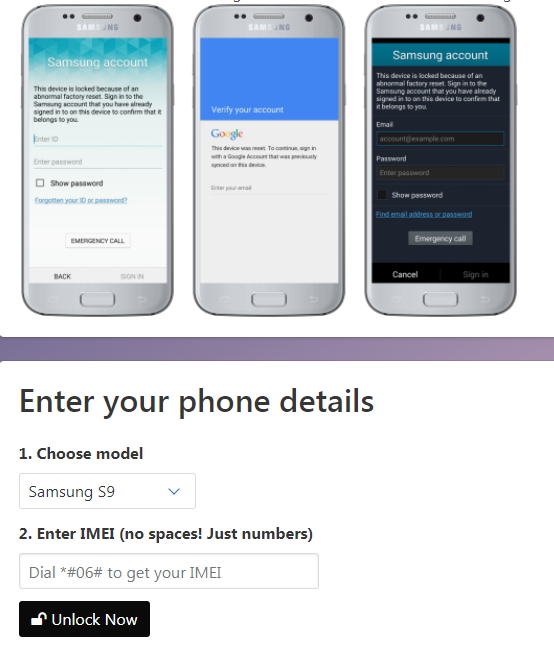


Julia Becker
chief Editor